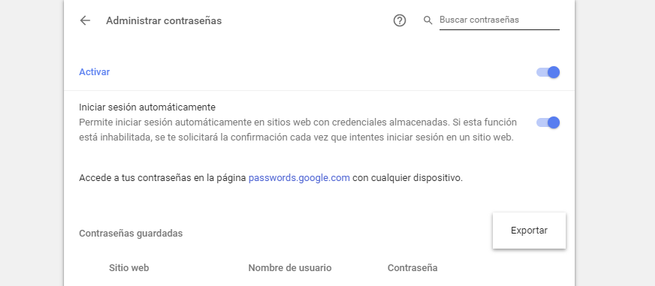Cómo exportar tus contraseñas de Google Chrome a un archivo CSV para importarlas en otros administradores de contraseñas
Si queremos proteger nuestras cuentas online y evitar que otros usuarios puedan lograr conectarse a ellas utilizando técnicas como la fuerza bruta, lo primero que debemos cuidar son nuestras contraseñas utilizando contraseñas seguras y robustas para evitar que se puedan adivinar o sacar utilizando ataques de fuerza bruta. Dado que las contraseñas seguras suelen ser bastante complicadas de recordar, sobre todo si utilizamos contraseñas diferentes para todos nuestros servicios, es necesario utilizar algún gestor de contraseñas que nos permite agruparlas y protegerlas bajo una contraseña única, ya sea en forma de aplicación o el que nos ofrece nuestro navegador, como Firefox o Google Chrome.
Aunque muchos no lo consideran así, Google Chrome funciona como un gestor de contraseñas. Cada vez que iniciamos sesión en una página web, automáticamente el navegador nos pregunta si queremos guardar la contraseña de forma segura en él para que, cuando que volvamos a entrar, esta se rellene automáticamente sin necesidad de recordarla.
Muchos usuarios suelen preferir los administradores de contraseñas de terceros al ser mucho más completos que los que nos ofrecen. Sin embargo, si llevamos tiempo guardando todas nuestras contraseñas en Google Chrome, seguro que, por no volver a añadirlas una a una en la otra aplicación, no optamos por cambiar a otro administrador de contraseñas.
Por suerte, Google Chrome cuenta con una función oculta que nos permite exportar todas nuestras contraseñas para importarlas en un gestor de contraseñas externo fácilmente, como os explicamos a continuación.
Exporta tus contraseñas en texto plano desde Google Chrome
Por motivos de seguridad, la opción que nos permite exportar nuestras contraseñas en formato CSV está oculta. Para activarla, lo que debemos hacer es activar la “flag”, u opción avanzada, manualmente escribiendo en la barra de direcciones “chrome://flags/#password-export” y activando dicha opción.
Una vez activada esta opción, y reiniciado nuestro navegador para aplicarla, lo único que nos queda por hacer es entrar al menú de administración de contraseñas de Google Chrome (tecleando en la barra de direcciones “chrome://settings/passwords” y, junto a la opción “Contraseñas guardadas” veremos un nuevo menú donde, al pulsar sobre él, nos aparecerá la opción “exportar”.
El fichero CSV que exportamos con esta opción no está cifrado, por lo que todas nuestras contraseñas están en texto plano. Es de vital importancia que tengamos cuidado con este archivo si no queremos poner en peligro todas nuestras cuentas online. Es más, una vez terminemos de utilizar este fichero al importarlo, por ejemplo, en LastPass o KeePass, lo ideal es eliminarlo de forma segura, e irrecuperable, del ordenador para evitar que pueda caer en malas manos.
Una vez terminemos de exportar las contraseñas es recomendable volver a desactivar esta función, por seguridad.
¿Qué opinas de la función de exportar las contraseñas para poder utilizarlas en cualquier otro gestor de contraseñas?
Via: www.redeszone.net
 Reviewed by Zion3R
on
15:51
Rating:
Reviewed by Zion3R
on
15:51
Rating: